|
| (2) |
メニューの「メンテナンス情報」−「ファームウェア更新」をクリックする |
|
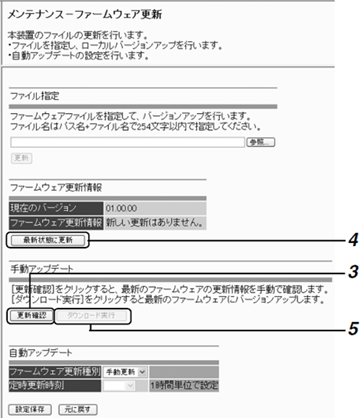
|
| (3) |
「手動アップデート」の「更新確認」をクリックする |
|
| (4) |
「ファームウェア更新情報」の「最新状態に更新」をクリックする |
|
| (5) |
「手動アップデート」の「ダウンロード実行」をクリックする |
 |
ダウンロードおよび更新が行われます。
「ファームウェア更新情報」の「最新状態に更新」をクリックするごとに、「ファームウェア更新情報」の手動ダウンロードの状態が更新表示されます。 |
|
| (6) |
「ファームウェア更新情報」に「ファームウェアのダウンロードが完了しました。新しいファームウェアを有効にするには、再起動を行ってください」と表示されたら、「再起動」をクリックする |
 |
最新のファームウェアがない場合は「新しい更新はありません。」と表示されます。
再起動の必要はありません。 |
|
| (7) |
「再起動を行います。よろしいですか?」と表示されたら、「OK」をクリックする |
|

| ● |
通話中の場合は、本商品の再起動は行われません。通話の終了後、自動的に再起動します。
|
| ● |
UD-主装置の再起動を行った後に、一時的に電話やドアホンが使えなくなることがあります。このようなときは、内線電話機やUD-映像アダプタの再起動を行ってください。
|
|

| ● |
ファームウェア更新中および再起動が完了するまでの間は、本商品の電源アダプタは絶対に抜かないでください。
|
|